Как выбрать и установить SSD диск для ускорения вашего ПК
Содержание
Без компьютера или ноутбука сложно представить современную жизнь. Работа, учеба, общение или отдых — все связано с этой незаменимой электроникой. К сожалению, по истечению времени возможности помощника снижаются, он начинает медленнее работать и зависать.
Реанимировать работоспособность можно при помощи SSD накопителя. Это поможет в разы увеличить производительность компьютера или ноутбука.
Устройство твердотельных накопителей
.jpg)
Твердотельный накопитель (SSD) — это устройство для хранения данных, которое не содержит подвижных частей, в отличие от жесткого диска (HDD). Он использует полупроводниковую память для хранения данных в виде электрических сигналов. Принципы работы основаны на использовании флеш-памяти, такой как NAND-флэш, для записи и чтения данных.
SSD устроен следующим образом:
- Контроллер. Управляет операциями чтения и записи данных, обеспечивая эффективную работу устройства и долгий срок службы.
- Память. Содержит флеш-чипы, которые хранят данные в виде заряда. Наиболее распространенными типами флеш-памяти для SSD являются однократно программируемая память (OTP) и NAND-флэш.
- Интерфейс. Позволяет устройству подключаться к компьютеру или другому устройству, обеспечивая передачу данных.
Принципы работы твердотельного накопителя:
- Чтение данных. Когда компьютер запрашивает данные с SSD, контроллер устройства считывает данные с флеш-памяти и передает их на компьютер через интерфейс.
- Запись данных. Когда компьютер отправляет данные на запись на SSD, контроллер устройства преобразует эти данные в электрические сигналы, которые записываются в флеш-память.
Твердотельные накопители обладают рядом преимуществ по сравнению с жесткими дисками, включая более высокую скорость чтения/записи, надежность и долговечность. Однако они обычно более дорогие и имеют ограниченный ресурс перезаписи ячеек памяти.
Отличия SSD от HDD
.jpg)
SSD (Solid State Drive) отличается от HDD (Hard Disk Drive) тем, что SSD использует флэш-память для хранения данных, в то время как HDD использует вращающиеся магнитные диски.
SSD обеспечивает значительно более быструю скорость чтения и записи данных, чем HDD. Он также более надежен и менее подвержен повреждениям, так как в нем нет подвижных частей. SSD потребляет меньше энергии и производит меньше тепла, что делает его более эффективным с точки зрения энергопотребления.
Более современные и мощные компьютеры обычно оснащаются SSD, так как он обеспечивает быструю работу и надежное хранение данных. Однако HDD все еще используется в дешевых компьютерах и для хранения больших объемов, так как он имеет большую емкость и более низкую стоимость за гигабайт. Оба типа накопителей имеют свои преимущества и недостатки, и выбор зависит от конкретных потребностей пользователя.
Отличия между моделями для ноутбуков и ПК
.jpg)
Основные отличия между типами SSD дисков для ноутбуков и ПК включают следующее:
- Форм-фактор. SSD для ноутбуков обычно имеют размеры 2,5 дюйма или меньше, чтобы соответствовать компактным габаритам ноутбуков. В то время как SSD для ПК могут быть как формата 2,5 дюйма, так и форм-фактора M.2, который встроен непосредственно на материнскую плату.
- Интерфейс. Обычно SSD для ноутбуков используют интерфейс SATA, а SSD для ПК могут использовать SATA и более быстрые интерфейсы, такие как PCIe. SSD в форм-факторе M.2 для ПК обычно используют интерфейс PCIe, что обеспечивает высокую пропускную способность данных по сравнению с обычным SATA.
- Емкость. SSD для ноутбуков часто имеют ограниченную емкость, чем SSD для ПК, хотя это зависит от конкретной модели. Обычно SSD для ПК предлагают более широкий спектр емкостей, включая большие, так как они больше и могут вмещать больше флеш-памяти.
- Тепловыделение. Из-за ограниченного пространства в ноутбуках SSD для ноутбуков имеют ограниченные возможности для отвода тепла, что может быть проблемой при высоких нагрузках. Для ПК это не проблема, так как у них больше пространства для систем охлаждения.
Это основные различия между видами ssd, предназначенными для использования в ноутбуках и ПК, однако существует множество других технических особенностей, которые могут меняться в зависимости от конкретных моделей.
Форм-факторы SSD
.jpg)
Выбирая твердотельный накопитель важно обратить внимание на форм-фактор. От знания параметров, и того, как правильно выбрать ssd, зависит возможность размещения диска в устройстве. Наиболее распространенные варианты:
- 2.5-дюймовый SSD. Подходит для стандартных ноутбуков и компьютеров, обычно имеет размер 2.5 дюйма.
- M.2 SSD. Имеет более компактный размер и может быть установлен непосредственно на материнскую плату или в специальный слот. Чаще используется в ультрабуках и мини-ПК.
- PCIe SSD. Подключается к материнской плате через слот PCI Express и обеспечивает высокую скорость передачи данных.
- U.2 SSD. Для использования в серверах и оборудовании хранения данных, предлагает высокую производительность и надежность.
- SATA SSD. Подключается к компьютеру через интерфейс SATA, используется в настольных компьютерах и ноутбуках.
Типы флеш-памяти
.jpg)
Существует несколько типов флеш-памяти используемой в SSD накопителях:
- NAND-флеш-память. Самый распространенный тип используемый в SSD. Включает в себя SLC (одинарный уровень ячейки), MLC (многоразрядная ячейка) и TLC (трехкратная ячейка) варианты, в зависимости от количества битов, которые могут быть сохранены в каждой ячейке.
- 3D NAND. Более современный тип NAND-флеш-памяти. Использует вертикальную структуру для увеличения плотности хранения данных и повышения производительности.
- SLC NAND. Имеет более долгий срок службы и высокую скорость записи.
Сроки эксплуатации могут варьироваться в зависимости от типа и конкретной модели флеш-памяти. SSD с SLC NAND имеют самые долгие сроки службы, в то время как SSD с TLC NAND имеют ограниченный термин из-за высокого уровня износа ячеек при повторной записи данных. Современные SSD имеют гарантию на несколько лет, их срок службы от 5 до 10 лет при типичном использовании.
Как установить SSD-накопитель
.jpg)
Установка производится в следующем порядке:
- Отключите компьютер от источника питания и извлеките все кабели.
- Откройте корпус компьютера, используя отвертку или другие подходящие инструменты.
- Найдите свободный слот для SSD-накопителя на материнской плате или в корпусе.
- Установите SSD в соответствующий слот, обеспечив его правильное подключение.
- Закройте корпус компьютера и подсоедините все кабели.
- Включите компьютер и дождитесь его запуска.
- Проверьте, что SSD-накопитель распознан и работает правильно, используя программу для работы с накопителями или проверку в операционной системе.
Установка SSD-накопителя может требовать установки драйверов или обновлений для обеспечения правильной работы. Важно следовать инструкциям производителя и убедиться, что компьютер отключен от источника питания перед установкой.
Советы по выбору
.jpg)
Несколько советов какой ssd выбрать для компьютера:
- Выберите SSD с достаточным объемом, чтобы удовлетворить ваши потребности хранения данных.
- Обратите внимание на скорость чтения и записи данных. Чем выше значения скорости, тем быстрее будут загружаться и сохраняться файлы.
- Убедитесь, что выбранный SSD совместим с вашим ПК. Например, для настольного компьютера потребуется 2.5-дюймовый SATA-SSD, а для ноутбука — M.2 SSD.
- Просмотрите отзывы пользователей и рейтинги надежности различных моделей. Информация о сроке службы и гарантии может помочь в выборе.
- Сравните цены, учитывая характеристики и надежность. Не всегда самый дорогой SSD будет лучшим выбором, обязательно сравнивайте несколько вариантов.
- Популярные бренды SSD, такие, как: Samsung, Crucial, Kingston и Western Digital, предлагают хорошее качество и надежность.
- Выберите SSD, который подходит по потребностям для хранения данных и производительности, при этом оставаясь в рамках бюджета.
Соблюдение этих рекомендаций поможет выбрать какие ssd лучше и будут соответствовать потребностям и ожиданиям.
Другие наши статьи




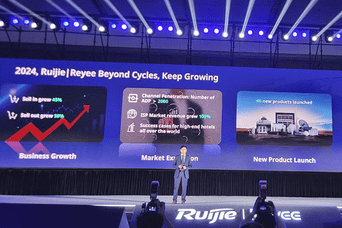



Читайте также